- 您現在的位置:
- 首 頁 > HFSS > HFSS電磁仿真設計應用詳解 > 7.8.4 HFSS調諧分析舉例
7.8.4 HFSS調諧分析舉例
調諧分析功能是指用戶在手動改變變量值的同時能夠實時顯示求解結果。這里繼續以前面的微帶線特征阻抗分析實例來講解調諧分析的具體操作過程和操作步驟。
從主菜單欄選擇【File】→【Open】命令,打開 7.8.1 節保存的 HFSS 工程文件 MS_Var.hfss; 然后從主菜單欄選擇【File】→【Save As】,把該工程另存為 MS_Tuning.hfss。
1.添加調諧變量
從主菜單欄選擇【HFSS】→【Design Properties】命令,打開“設計屬性”對話框。在 該對話框中,選中 Tuning 單選按鈕,在變量列表中,勾選變量 width 和 height 對應的 Include 復選框,選中該復選框表示相應變量可以用于調諧分析,反之則不可以用于調諧分析;變 量對應的 Min、Max、Step 項用于設置調諧分析時變量的變化范圍和變化間隔,這里保持默 認值不變,如圖 7.33 所示。然后單擊確定按鈕退出設計屬性對話框,調諧變量添加完成。
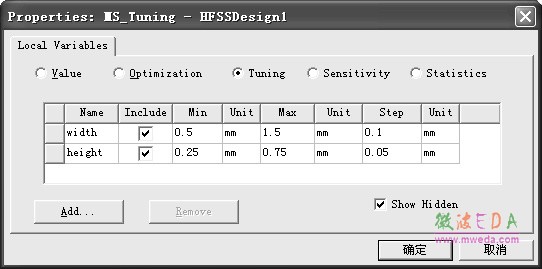
圖 7.33 添加調諧變量
2.運行調諧分析
右鍵單擊工程樹下的 Optimetrics 節點,從彈出菜單中選擇【Tuning】命令,打開調諧分析對話框,如圖 7.34 所示。
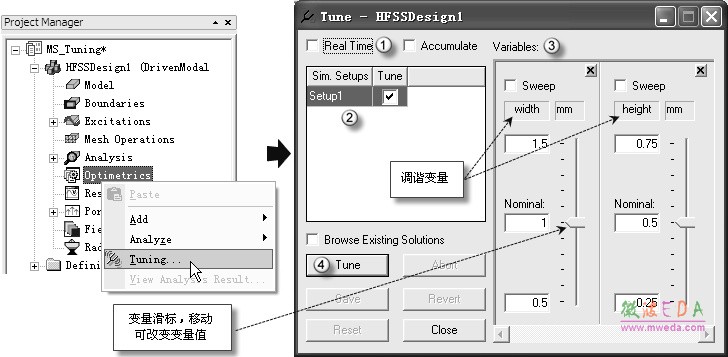 圖 7.34 調諧分析設置操作
圖 7.34 調諧分析設置操作
在調諧分析對話框中,①處的Real Time 復選框是設置移動③處的變量滑標時是否實時進行仿真分析,選中該復選框表示移動變量滑標時實時仿真分析并給出分析結果,不選中該復選框則在移動③處的變量滑標后需要單擊④處的Tune按鈕才開始仿真分析,然后給出分析結果;②處的Sim.Setups 列出了當前設計中的所有求解設置項,如果某個求解設置需要進行調諧分析,則在此勾選該求解設置項對應的復選框即可,反之則清空對應的復選框; 本例中只有一個求解設置項 Setup1,勾選該求解設置;③處的 Variables 欄列出了所有的調諧變量,此處列出了我們在前面添加的兩個調諧變量 width 和 height;通過移動變量滑標可以改變調諧變量的值,并實時進行仿真分析,更新分析結果;變量下方從上到下的 3 個數值分別對應該變量的最大值、初始值和最小值,用戶可以根據需要隨時修改這些值;如果沒有勾選①處的 Real Time 復選框,則每次更改變量的值后,需要單擊④處的Tune按鈕開始求解分析并在分析完成后實時更新分析結果。
在運行調諧分析時,用戶可以首先打開需要查看的分析結果窗口。在調諧分析過程中,每次改變變量的值,分析結果窗口顯示的數據都會隨之實時更新。
在調諧分析完成后,可以單擊Close按鈕退出圖7.34 所示的調諧分析對話框。退出后,系統會自動彈出如圖 7.35 所示的Apply Tuned Variation 對話框,列出調諧分析時所有分析過的變量值,詢問用戶是否更新變量的值;如果需要更新變量值,選中新的變量值然后單擊OK按鈕,退出調諧分析;如果不需要更新變量值,直接單擊Don't Apply按鈕,退出調諧分析。使用調諧分析功能,所耗費的分析時間和硬件資源比參數掃描分析和優化設計少,在要求不太嚴格的情況下,可以使用調諧分析功能代替參數掃描分析和優化分析功能。
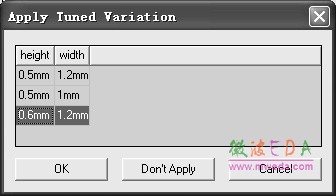
圖 7.35 Apply Tuned Variation 對話框
3.保存設計
調諧分析完成后,單擊工具欄的 按鈕,保存設計;然后從主菜單欄選擇【File】→【Close】 命令,關閉當前工程設計。
-

國內最全面的HFSS培訓課程,包含7套視頻教程和2本教材,資深專家講解,視頻操作演示,結合最新工程案例,讓HFSS學習不再難...【詳細介紹】
- s參數仿真結果與文獻不一致,…
如何用HFSS仿真一端微帶線
免費下 801頁的hfss full bo…
AppCAD
新手請教:硅的epsilon/介電…
新手請教:HFSS里加的激勵Ex…
我錯在那里
關于HFSS使用
差分線波端口的設置問題
Hfss中lumped port 設置問題
- · HFSS視頻培訓課程
- · HFSS電磁仿真設計應用詳解-在線閱讀
- · HFSS教程
- · HFSS百科問答

